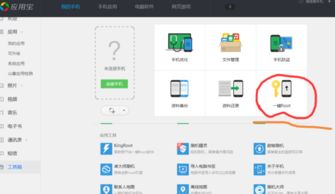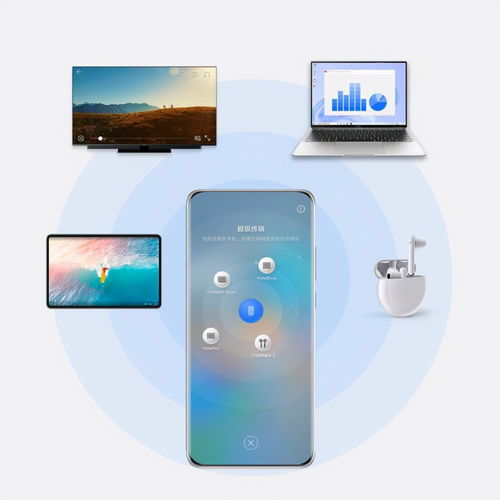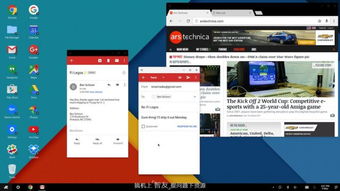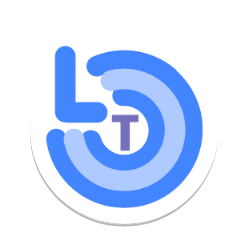鸿蒙系统如何改回安卓,轻松一步还原安卓体验
时间:2025-02-06 来源:网络 人气:
亲爱的手机控们,你们有没有遇到过这样的烦恼:手机升级了鸿蒙系统,结果发现用起来不太习惯,心里痒痒地想把它改回安卓系统呢?别急,今天就来手把手教你如何轻松完成这个“逆袭”大业!
一、备份,备份,还是备份!
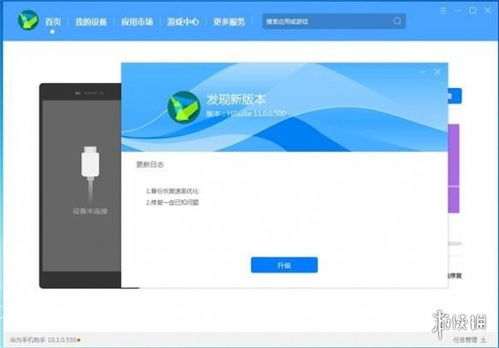
在开始大动作之前,咱们得先做好万无一失的准备。想象如果数据丢失了,那可就真的是“悔不当初”了。所以,第一步就是备份你的手机数据。你可以选择用云服务备份,或者直接用数据线把手机里的联系人、照片、视频等重要文件拷到电脑上。微信聊天记录的话,可以参考一些专门的教程,轻松备份到电脑里。
二、下载神器,华为手机助手
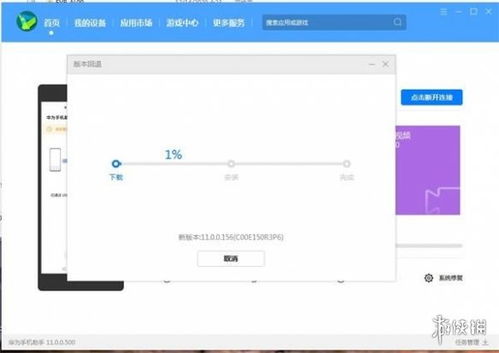
接下来,咱们需要一款神器——华为手机助手。这款软件可以帮助我们完成系统切换的大业。首先,打开电脑浏览器,搜索“华为手机助手”,然后下载并安装到你的电脑上。
三、连接手机,开启USB调试

把手机和电脑用数据线连接起来,然后在手机上找到“设置”选项,进入“关于手机”,连续点击几遍版本号,直到出现“开发人员选项”。在这里,找到“系统与更新”,再进入“开发人员选项”,把“USB调试”打开。这样,手机就能和电脑顺利连接了。
四、安装助手,输入验证码
在手机上找到“传输文件”选项,然后按照提示安装华为手机助手。安装完成后,你会看到一个8位数的连接验证码,赶紧在电脑端的华为手机助手里输入这个验证码,确认连接。
五、系统更新,切换版本
连接成功后,在电脑端的华为手机助手里找到“系统更新”选项,然后选择“切换到其他版本”。在这里,你可以看到手机的历史版本,选择一个你喜欢的安卓版本,点击“恢复”。
六、确认回退,等待进度
在弹出的对话框里,确认你要回退到安卓系统,然后点击“回退”。接下来,就是等待进度条慢慢走完的过程了。耐心等待,直到系统更新完成。
七、关闭自动更新,安心使用
系统更新完成后,你会发现手机已经回到了熟悉的安卓系统。为了防止手机自动更新成鸿蒙系统,记得去设置里关闭“WLAN环境自动下载”和“夜间安装”功能,同时把软件更新的权限也关闭了。
八、恢复数据,享受安卓
最后一步,就是恢复你的数据了。你可以选择从云服务恢复,或者直接从电脑上把备份的数据拷回手机。一切搞定后,你就可以安心地使用安卓系统了。
九、注意事项
1. 在进行系统切换之前,一定要确保你的手机是官方版本,且没有进行过解锁、Root操作,否则可能会出现回退不成功的情况。
2. 系统切换过程中,可能会清除所有数据,所以一定要提前做好备份。
3. 如果在操作过程中遇到问题,可以查阅华为官方论坛或者联系华为客服寻求帮助。
怎么样,是不是觉得这个“逆袭”过程并不复杂呢?快来试试吧,让你的手机焕发新的活力!
相关推荐
教程资讯
教程资讯排行